今天来给大家分享一下关于任务栏变黑色的问题,以下是对此问题的归纳整理,让我们一起来看看吧。
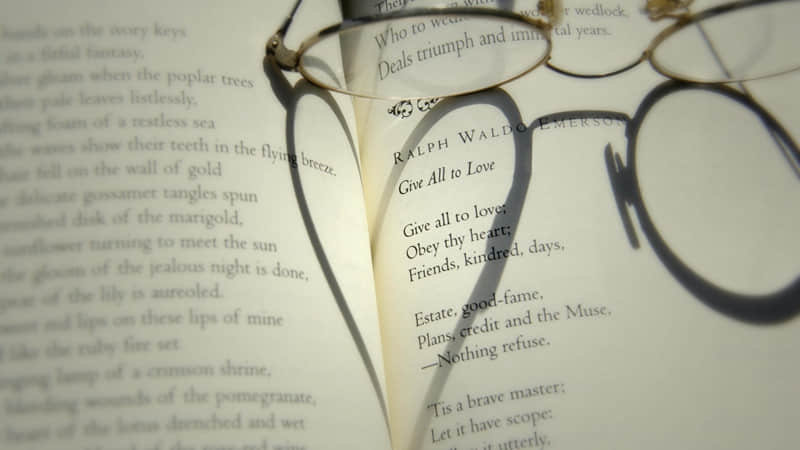
如何将win10任务栏的颜色改为黑色?
右击桌面-个性化-颜色-关闭开始菜单、任务栏、操作中心透明和开始菜单、任务栏、操作中心颜色显示两个选项。
Win10任务栏在不同的主题下有不同的颜色,所以改变主题也可以改变Win10任务栏的颜色。
Windows 10是美国微软公司开发的应用于电脑和平板电脑的操作系统。2015年7月29日正式发布。
Windows 10操作系统在易用性和安全性上有了很大的提升。除了集成云服务、智能移动设备、自然人机交互等新技术外,还优化、改进和支持了固态硬盘、生物识别、高分辨率屏幕等硬件。
电脑任务栏变黑?
方法/步骤
1.首先我们打开电脑,在电脑任务栏的位置看到图片。任务栏中间是黑色的,里面有“FastPicEx DeskBand”的英文提示,如图。这时候不要慌,问题不大,如图。
2.然后我们右击黑色部分,在弹出的选项卡中点击“属性”选项,如图。
3.之后,在“任务栏和开始菜单属性”中打开,点击里面的“工具栏”选项,如图所示。
4.之后,我们可以看到工具栏中有一个“FastPicExt”项被选中添加到任务栏中。我们可以看到前面的方框中有一个勾号,我们需要点击方框来去掉勾号,如图所示。
5.我们去掉“FastPicExt”前面的勾号后,点击下面的确定并应用,保存我们的设置并生效,如图。
6.最后我们再次回到电脑桌面,可以看到下面的任务栏已经恢复正常。任务栏的黑色和FastPIC EX桌面的显示都没有了,可以显示一些使用的程序,如图。









